El primer paso para instalar Clerk.io es conectar tu tienda con tu cuenta de Clerk.io.
Después de seguir estos sencillos pasos podrás ver tu Demo en vivo, que te ofrece una visión personal de cómo funcionará Clerk.io en tu tienda online, antes de configurar el resto del sistema.
1. Añadir tienda #
Después de iniciar sesión en mi.clerk.io, lo primero que tienes que hacer es añadir tu tienda:
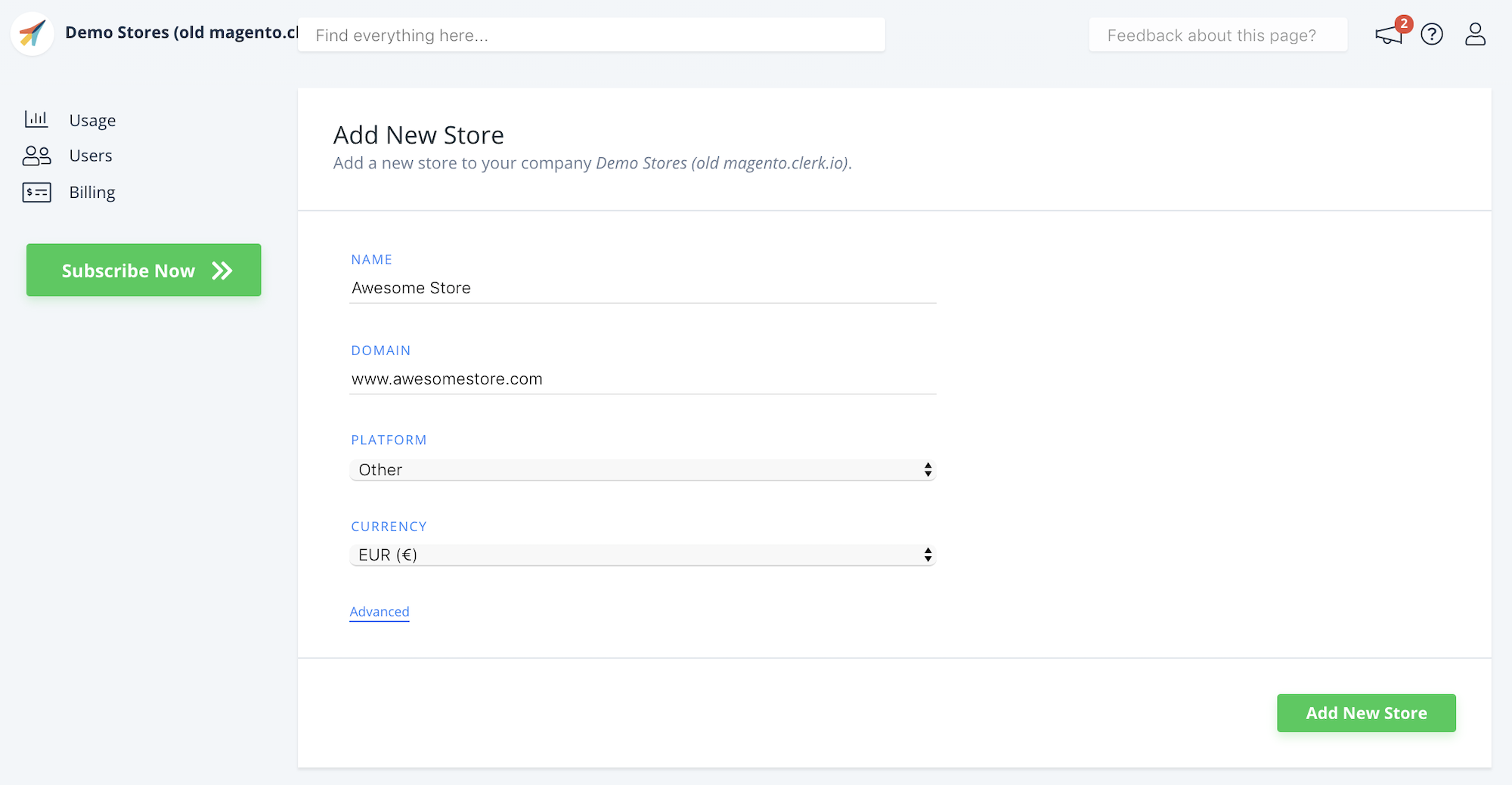
Escribe el Nombre y el Dominio de tu tienda online
Elija Otro como Plataforma y elija su Divisa.
- Haga clic en Añadir tienda.
2. Instalar y configurar la extensión #
En el menú principal de la Guía de instalación, haga clic en Instalar ahora:.
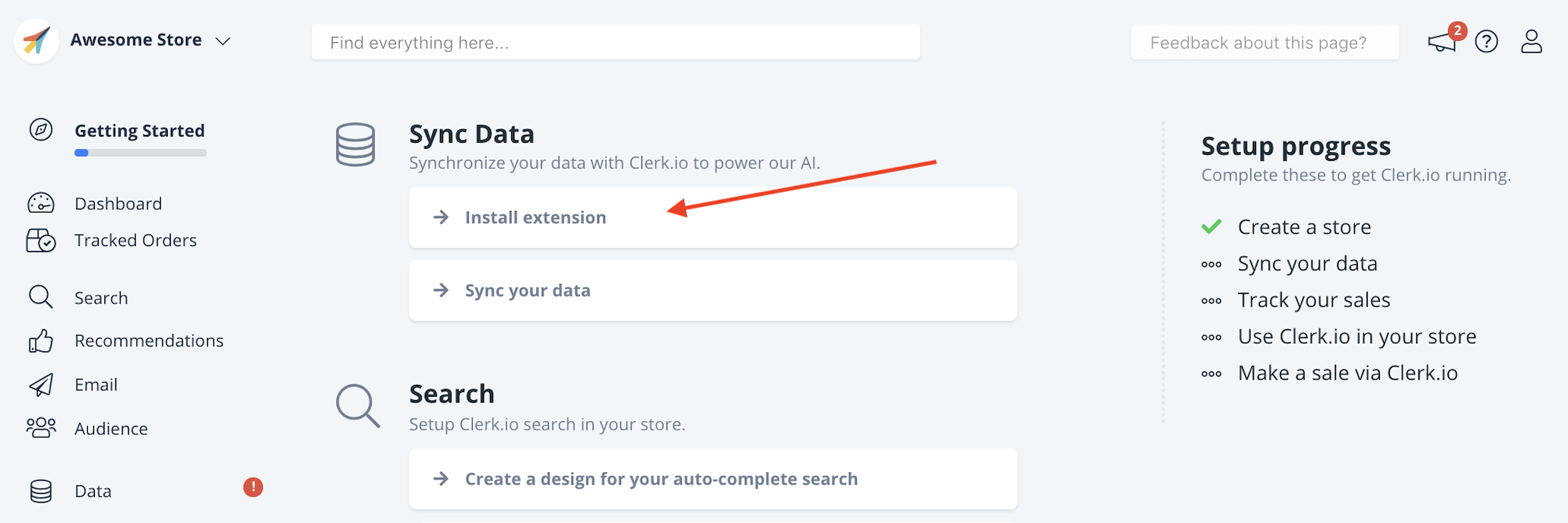
La siguiente página muestra lo que debe hacer para configurar el seguimiento y la sincronización de la fuente de datos.
Siga los pasos para añadir el Seguimiento de Visitantes y el Seguimiento de Pedidos.
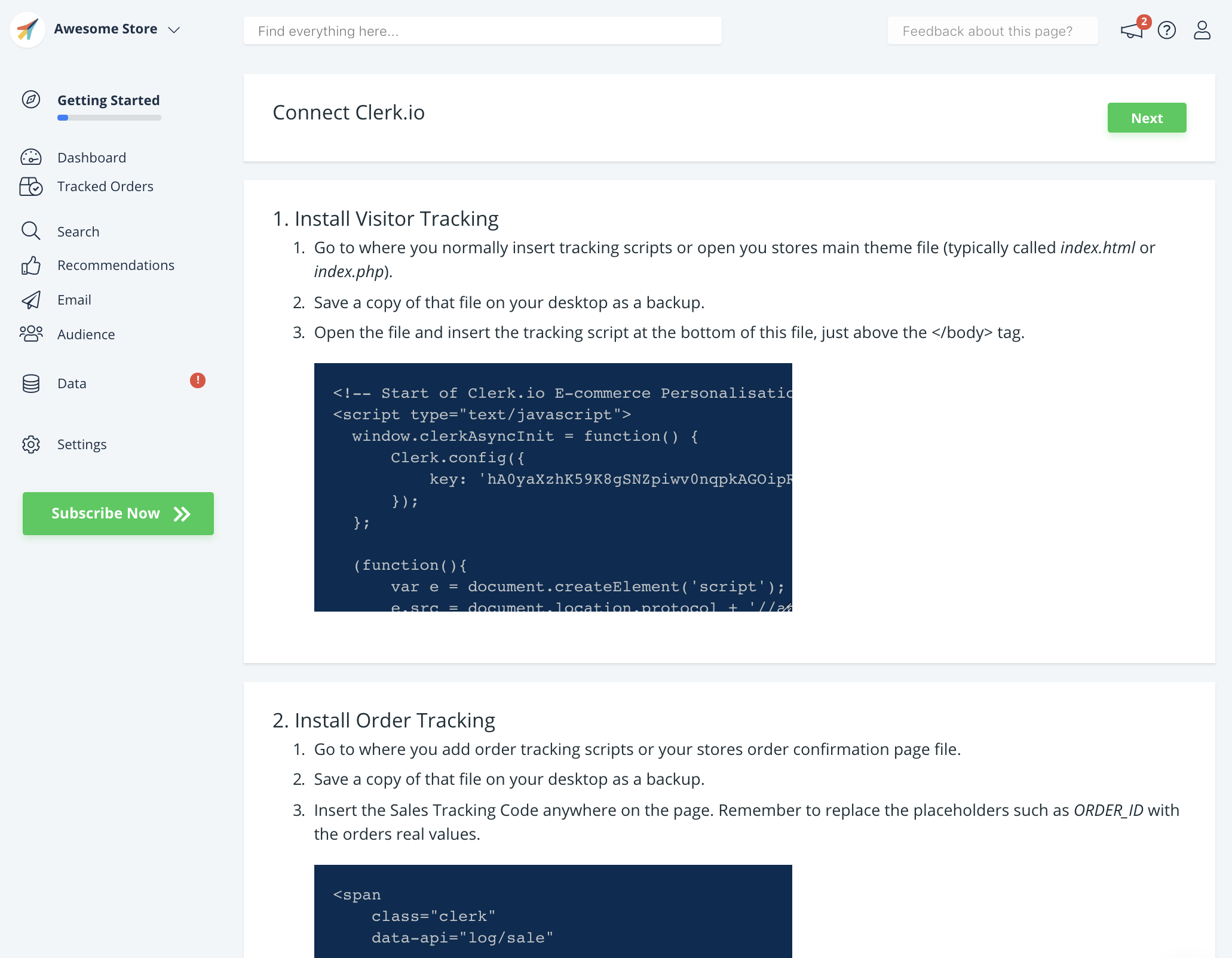
3. Sincronice su tienda #
Después de configurar la extensión, debe sincronizar su tienda.
Para ello, crea una base de datos con tus productos, categorías y ventas anteriores.
Después de hacer esto, vuelva a la Guía de Configuración y haga clic en Sincronizar sus datos:

Introduzca la URL de su fuente de datos, elija el idioma y haga clic en Iniciar sincronización:.

Ahora puedes ver tu Demo en Vivo o continuar configurando Clerk.io.
4. Ver su Demo en Vivo #
Después de conectar tu tienda, tienes acceso a tu Demo en Vivo, que muestra Clerk.io trabajando en tus datos.
Para verla, haz clic en Configuración en el menú lateral y, a continuación, en Explorar la Demo de la Tienda:.

La Demo en vivo te permite comprobar cómo se comportará Clerk.io cuando se instale en tu tienda virtual:
